Beste Fotobearbeitungssoftware für Mac im Jahr 2025
Letzte Aktualisierung am Dezember 15, 2025
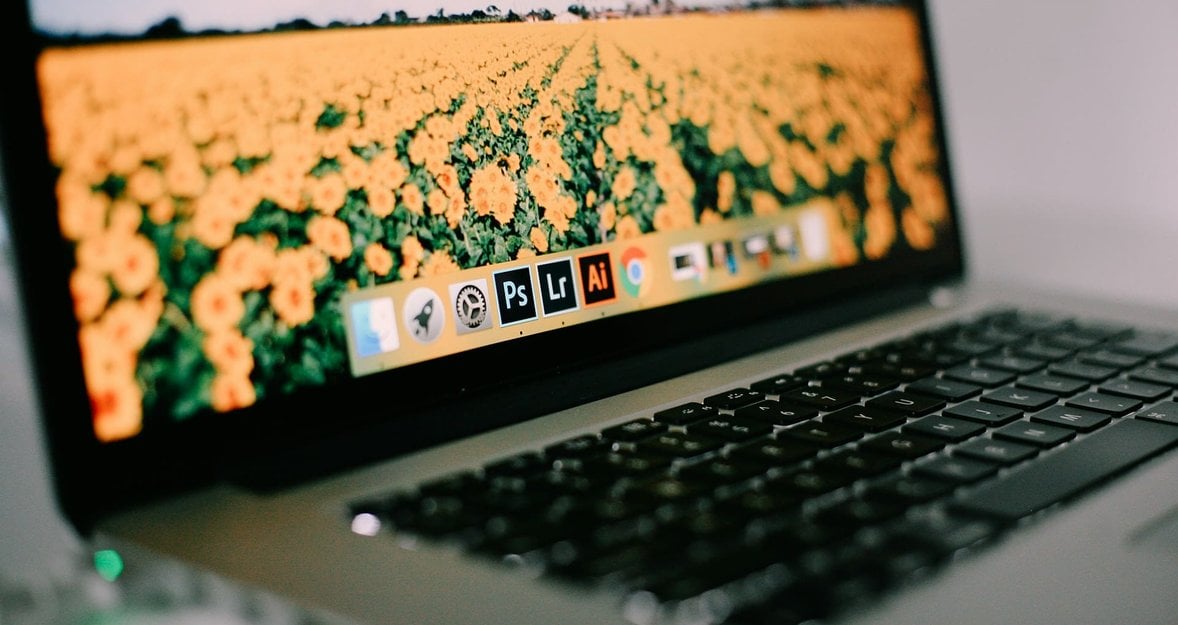
Bist du ein Apple-Nutzer, der seine Fotos wie ein professionell aufpolieren muss? Dann bist du hier genau richtig! Heute besprechen wir in unserem Blog die besten Fotobearbeitungs-Apps für Macs.
Jeder möchte, dass seine Fotos optimal aussehen, ohne dass man viel Zeit damit verbringen muss, ein neues Programm zu lernen oder ein teures zu kaufen. Und das ist möglich. Die Bildbearbeitung am Mac ist sehr einfach, wenn du die richtige Software wählst.
Um dir dabei zu helfen, haben wir diese Liste der besten Fotobearbeitungssoftware für Mac zusammengestellt. Von kostenlosen Online-Optionen bis hin zu professionellen Fotoeditoren findest du in diesem Beitrag die beste Mac-Software zur Fotobearbeitung, die auf deine Bedürfnisse zugeschnitten ist. Nutze die Erkenntnisse aus unserem Material, um deine Fotobearbeitungsfähigkeiten zu verbessern.
Für PC-Fans, die die gleichen Tipps für die richtige Software suchen, haben wir einen Artikel über die besten Fotobearbeitungs-Apps für PC. Schau dir das an, um deine Lieblingssoftware zu finden. Aber einige der Produkte in diesem Artikel funktionieren auch auf Windows. Bleibe also hier, um mehr zu erfahren.
Unsere Top-Empfehlungen für Fotobearbeitungssoftware für Mac
Einige der Gewinner auf unserer Liste sind als Desktop-Apps erhältlich, während andere ausschließlich als Online-Fotoeditoren verfügbar sind. Bei einigen handelt es sich um kostenpflichtige Programme mit kostenlosen Testversionen, bei anderen um echte, kostenlose Fotobearbeitungsprogramme ohne jegliche Verpflichtungen. Werfen wir also einen Blick auf die besten Fotobearbeitungsprogramme für den Mac im Moment. Wähle eine der Optionen auf dieser Liste, um das beste Programm für dein nächstes Projekt zu finden.
Luminar Neo
Luminar Neo ist ein kreativer Windows- und Mac-Fotoeditor, der auf künstlicher Intelligenz basiert. Es ist eine der besten Fotobearbeitungssoftware für Mac in 2026. Es verfügt über mehr als 60 Tools und Presets für maximale Ergebnisse mit einem Minimum an Zeit und Arbeit. Dieser Mac-Fotoeditor verfügt über alle Funktionen, die in jeder Software Standard sind, wie Farbkorrektur, Licht- und Kontrastanpassung, Schwarz-Weiß-Konverter, Vignette, Rauschunterdrückung und vieles mehr. Luminar Neo bietet auch komplexere Tools wie Ebenenfunktionen, Transformieren und Klonen sowie eine Sammlung vielseitiger Verbesserungsfunktionen auf AI-Basis.
Adobe Lightroom Classic
Adobe Lightroom Classic ist eine leistungsstarke Software für die professionelle Fotoarbeit. Sie ist besonders beliebt für ihre Katalogisierungsfunktionen und den nicht-destruktiven Bearbeitungsprozess. Sie ist ideal für die Organisation und Massenbearbeitung von Bildern, was besonders für Hochzeitsfotografen interessant ist.
Adobe Photoshop
Adobe Photoshop ist das beliebteste Bildbearbeitungsprogramm. Es bietet eine breite Palette an leistungsstarken Werkzeugen und Funktionen für die Retusche, das Compositing und die Verbesserung von Bildern. Im Gegensatz zu anderen Adobe-Fotoprodukten verfügt Photoshop über eine Reihe von auf künstlicher Intelligenz basierenden Werkzeugen, die die Bearbeitung vereinfachen. Photoshop verfügt auch über separate Erweiterungen und Plugins, die für deine Projekte nützlich sein können.
Adobe Photoshop Elements
Photoshop Elements ist zwar nicht wirklich ein kostenloses Fotobearbeitungsprogramm für Mac oder Windows, aber es gibt eine kostenlose Testversion, und es gehört mit Abstand zu den besten Fotobearbeitungsprogrammen für Mac und Windows. Die kostenlose Testversion bietet automatisierte Bearbeitungswerkzeuge und ist damit eine gute Wahl für Macbook Pro-Benutzer, die mehr als nur einfache Bearbeitung benötigen.
Apple Fotos
Apple Fotos, seit 2015 in MacOS enthalten, ist ein unkompliziertes und kostenloses Fotobearbeitungsprogramm, das für seine intuitiven Werkzeuge und die nahtlose Integration mit der iCloud-Fotomediathek bekannt ist. Es ist ideal für grundlegende Bearbeitung, bleibt aber unter Mac-Nutzern beliebt. Entdecke, wie man Fotos auf Mac bearbeitet, um das volle Potenzial dieses Editors zu nutzen und den Bearbeitungsprozess zu erweitern.
DxO PhotoLab
DxO PhotoLab ist die erste Wahl für professionelle Fotografen mit umfangreichen Nachbearbeitungsfähigkeiten. Es ist eine gute Alternative zu Lightroom, da es robuste Funktionen zur Fotoverwaltung und Objektivkorrektur zu einem günstigeren Preis bietet. Allerdings kann die Benutzeroberfläche im Vergleich zu anderen Mac-Fotoeditoren überwältigend sein.
Adobe Lightroom
Adobe Lightroom ist für Benutzer aller Niveaus geeignet. Es ist leistungsstark und eignet sich zum Organisieren, Bearbeiten und Verwalten von Digitalfotos. Das Bibliotheksmodul vereinfacht die Verwaltung der Fotobibliothek mit Funktionen zur Verschlagwortung, Bewertung, Kategorisierung und erweiterten Suche. Lightroom bietet umfangreiche Steuerelemente für die Anpassung von Belichtung, Farbe, Farbton und Details und speichert die Bearbeitungen in einem nicht-destruktiven Lightroom-Katalog.
CyberLink PhotoDirector
CyberLink PhotoDirector ist eine vielseitige Software, die robuste Werkzeuge zum Organisieren und Bearbeiten von Fotos in einer benutzerfreundlichen Oberfläche bietet. Das Bibliotheksmodul ermöglicht eine effiziente Fotoverwaltung mit Funktionen wie Verschlagwortung, Bewertung und leistungsstarken Suchfunktionen. Das Bearbeitungsmodul bietet umfassende Werkzeuge zum Anpassen von Belichtung, Farbe, Farbton und Details und unterstützt die nicht-destruktive Bearbeitung.
Capture One Pro
Capture One bietet überlegene RAW-Verarbeitung mit außergewöhnlicher Bildqualität und präziser Farbgenauigkeit. Die anpassbare Benutzeroberfläche verbessert die Effizienz des Workflows mit robusten Bearbeitungswerkzeugen für Belichtung, Farbbalance, Kontrast und Schärfe. Es ist ideal für Studiofotografen, da es fortschrittliche Tethered-Aufnahmen unterstützt und umfangreiche Farbkorrekturwerkzeuge, benutzerdefinierte Profile und eine nahtlose Integration mit Adobe Photoshop bietet.
Photopea
Die Premium-Version von Photopea erweitert die kostenlose Version um mehr Speicherplatz, die Entfernung von Werbung, E-Mail-Unterstützung und eine erweiterte Bearbeitungshistorie. Allerdings kann die steile Lernkurve für Anfänger eine Herausforderung sein, da es während der Bearbeitung keine Echtzeit-Vorschau gibt, was zu Versuch und Irrtum führt. Trotz seiner robusten Funktionen können diese Einschränkungen Anfänger davon abhalten, es als die beste Mac-Fotobearbeitungssoftware zu betrachten.
So wählen Sie die beste Fotobearbeitungssoftware für Mac

Deine Bedürfnisse
Anfänger können sich für einfachere, erschwingliche Bildbearbeitungsprogramme wie integrierte MacBook-Programme oder kostenlose Basisprogramme entscheiden, um Komplexität und eine steile Lernkurve zu vermeiden. Je mehr du lernst, desto mehr sollten professionelle Editoren den Projektanforderungen entsprechen und Cloud-Speicher, Katalogisierung und benutzerfreundliche Oberflächen berücksichtigen.
Zu berücksichtigende Merkmale
Alle Bildbearbeitungsprogramme bieten grundlegende Werkzeuge wie Zuschneiden und Farbkorrektur. Mit fortgeschrittenen Werkzeugen kannst du Details entfernen, Farben ändern, Hintergründe bearbeiten, Porträts retuschieren und sogar mit AI den Himmel ersetzen und die Schärfe verbessern. Zusätzliche Funktionen sind für die Arbeit mit großen Fotobeständen gedacht und verbessern die Bearbeitungsmöglichkeiten.
Überlegungen zum Budget
Wenn du erst lernst, mit Software zu arbeiten,, solltest du mit einfacher Software beginnen, um Frustrationen zu vermeiden. Probiere kostenlose Testversionen aus, um dich mit der Benutzeroberfläche und Funktionen vertraut zu machen, bevor du dich festlegst. Halte Ausschau nach Rabatten oder saisonalen Angeboten für Abonnements oder einzelne Plug-ins, um Kosten zu sparen und den Wert der gewählten Bildbearbeitungsprogramme zu maximieren.
Beste Fotobearbeitungssoftware für Mac: Ausführliche Bewertung
Schauen wir uns unsere Liste nach Funktionen und Vorteilen an. Das wird dir helfen, die beste Mac-Fotobearbeitungssoftware zu wählen.
Luminar Neo
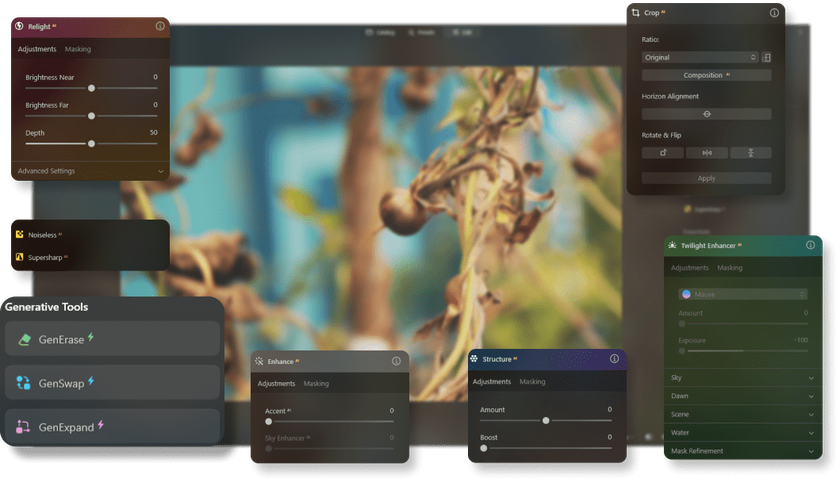
Warum wir es ausgewählt haben
Luminar Neo ist perfekt für Anfänger. Es nutzt künstliche Intelligenz, um Hautunvollkommenheiten zu korrigieren und die Gesichtszüge zu verbessern. Es gibt separate Bereiche für Haut, Augen und Lippen sowie Werkzeuge zum schlanker machen und Hervorheben. Das Programm eignet sich hervorragend für die Retusche von Porträts.
Luminar Neo bietet zusätzliche AI-basierte Tools, die du erwerben kannst, um deine Fähigkeiten zu erweitern. Dazu gehören Tools für HDR, Rauschunterdrückung, Schärfung, Panorama-Stitching und mehr, die regelmäßig hinzugefügt werden. Das Programm ermöglicht dir die Bearbeitung mit Ebenen, Masken und lokalen Anpassungen, genau wie in Photoshop. Skylum fügt ständig neue Funktionen hinzu, von denen einige als separate, kostenpflichtige Module erhältlich sind. Es funktioniert als eigenständiges, leistungsstarkes Bildbearbeitungsprogramm für Mac und als Plugin. Lightroom-Benutzer können es als Plugin für AI-Effekte verwenden.
Für wen es bestimmt ist
Alle, die ein professionelles Ergebnis und eine Menge Spaß bei der Bearbeitung ihrer Fotos haben möchten. Es ist eine gute Wahl, wenn du professionelle Bilder erstellen möchtest, ohne stundenlang mit der Bearbeitung zu verbringen. Es ist zwar kein Freeware-Fotoeditor für den Mac, aber du hast eine Testphase, in der du es risikofrei ausprobieren kannst. Der einmalige Kaufpreis ist auch ein Pluspunkt für alle, die keine laufenden Gebühren zahlen möchten.
Profis | Nachteile |
Bequeme, einfache und intuitive Benutzeroberfläche. | Keine Gesichtserkennung oder Verschlagwortung. |
Praktische Werkzeuge für Anfänger. | Für Profis, die eine vollständige Kontrolle benötigen, ist es vielleicht zu einfach. |
Innovative AI-Bearbeitungs-Toolse. | |
Jede Menge Anpassungs-Tools, Filter und Effekte. | |
Es ist kein Abonnement erforderlich. | |
Es kann als Plugin für Lightroom und Photoshop verwendet werden. |
SPEZIALIEN
Der beste Himmels-Austausch.
Guter Objektentferner.
Perfekte lokale Anpassungen.
Verfügbar für Windows und macOS.
Erweiterte Fotobearbeitungssoftware mit AI-basierten Tools.
Enthält AI Himmelsersatz, Porträtverbesserung und Hintergrundentfernung.
Zerstörungsfreie Bearbeitung mit Ebenen und Filtern.
Erhältlich als einmaliger Kauf mit lebenslangen Updates.
Adobe Lightroom Classic

Warum wir es ausgewählt haben
Adobe Lightroom Classic ist die erste Wahl für professionelle Fotografen. Es bietet die besten Werkzeuge zum Korrigieren und Verbessern von Fotos bei der Verarbeitung von RAW-Dateien. Ferner verfügt es über erstklassige Werkzeuge zum Importieren und Organisieren von Bildern. Im Gegensatz zur vereinfachten Version von Lightroom bietet es Unterstützung für Plug-ins. Man braucht möglicherweise mehr Zeit, um dieses Bildbearbeitungsprogramm zu beherrschen.
Für wen es bestimmt ist
Lightroom Classic ist am besten für professionelle Fotografen geeignet. Der Funktionsumfang und die Benutzeroberfläche erfordern mehr Arbeit für Anfänger. Dieses Fotobearbeitungsprogramm deckt fast alle Anforderungen an die Bearbeitung von Fotos ab, da die Benutzer den Mangel an Funktionen durch Plug-ins von Drittanbietern ausgleichen können. Diese Software ist für dich geeignet, wenn du bereit bist, eine wiederkehrende Abonnementgebühr zu zahlen.
Profis | Nachteile |
Gesichtserkennung. | Nur im Abonnement. |
Karte mit Geotags. | Komplexe Synchronisierung mit Cloud-Speicher |
Unterstützung für Plugins. | |
Großartige Tools zum Organisieren von Fotos. | |
Automatische Maskierung für lokale Einstellungen. | |
Vernetzte mobile Anwendung. |
SPEZIALIEN
Kompatibel mit Windows und macOS.
Entwickelt für das Organisieren, Bearbeiten und Verwalten großer Fotosammlungen.
Nicht-destruktive Bearbeitung mit leistungsstarken Organisationswerkzeugen.
Umfasst RAW-Bildverarbeitung, Voreinstellungen und geräteübergreifende Synchronisierung.
Arbeitet nahtlos mit dem Adobe Creative Cloud-Ökosystem zusammen.
Ein abonnementbasiertes Modell mit verschiedenen Preisplänen.
Adobe Photoshop
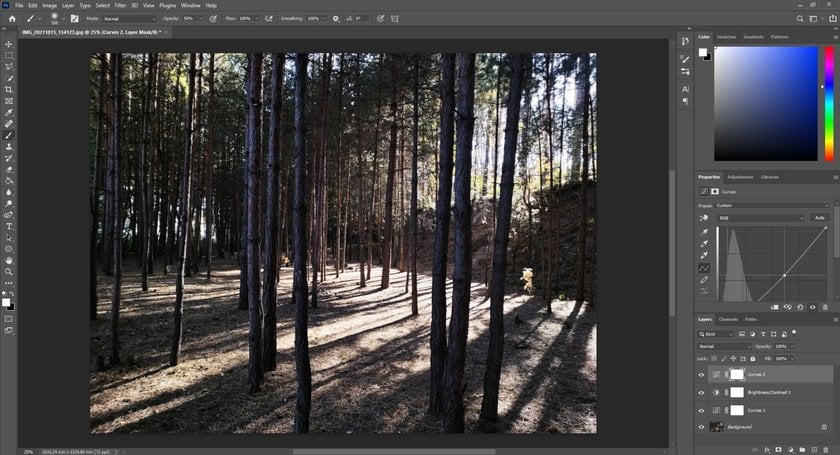
Warum wir es ausgewählt haben
Photoshop ist das erste Bildbearbeitungsprogramm seiner Art. Es kann als Stammvater aller Programme dieser Art angesehen werden. Es ist eine der leistungsstärksten Bildbearbeitungssoftware, die heute erhältlich ist. Adobe schreibt ihr die neuesten Funktionen zu, wie z. B. die neuen Werkzeuge der KI-Generation von Firefly. Es enthält erweiterte Ebenen, Maskierung, Textoptionen, Malen, Farbverläufe, Filter und Ausgabeformate, die Profis benötigen.
Für wen es bestimmt ist
Photoshop ist ein professionelles Bearbeitungsprogramm mit einer steilen Lernkurve und verwirrenden Werkzeugen. Photoshop-Kenntnisse sind für viele Fotografen und Designer unerlässlich. Das gilt auch für diejenigen, die bereit sind, eine laufende Abonnementgebühr zu zahlen. Es gibt einfach keine andere Möglichkeit, es zu benutzen.
Profis | Nachteile |
Eine breite Palette von Werkzeugen. | Steile Lernkurve. |
Komfortable Benutzeroberfläche in den neuesten Versionen, die eine Vielzahl von Anweisungen enthält. | Führt viele Prozesse aus. |
Werkzeuge für die Gestaltung. | Erfordert ein leistungsfähiges Betriebssystem. |
Werkzeuge für Zeichnung und Typografie. | |
Synchronisierung von Bibliotheken. | |
Unterstützung für Plugins. |
SPEZIALIEN
Verfügbar für Windows und macOS.
Umfassende Bildbearbeitung und Compositing.
Enthält erweiterte Auswahl-, Maskierungs- und Retuschierwerkzeuge.
Anpassbare Oberfläche mit Bedienfeldern und Arbeitsbereichen.
Nahtlose Integration mit Adobe Creative Cloud.
Umfangreiche Community- und Online-Ressourcen.
Auf Abonnementbasis mit verschiedenen Plänen.
Adobe Photoshop Elements
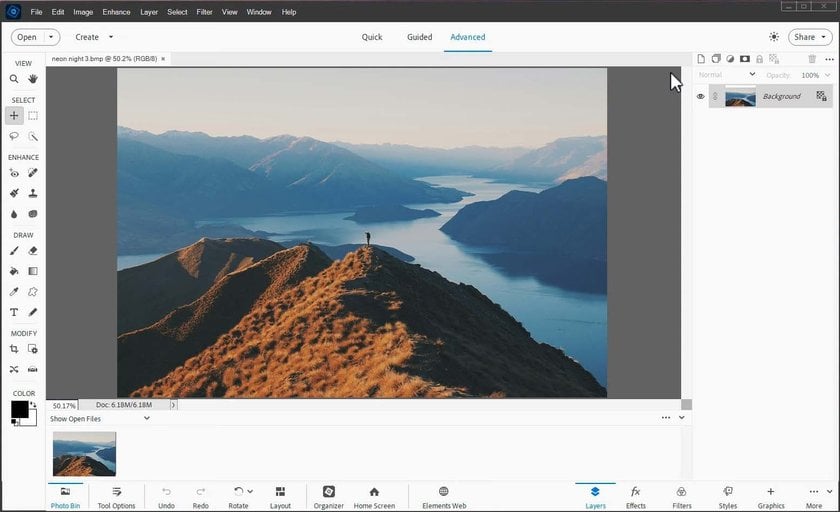
Warum wir es ausgewählt haben
Photoshop Elements bietet viele der Funktionen von Photoshop, jedoch mit einer benutzerfreundlicheren Oberfläche, die sich perfekt für Anfänger eignet. Die geführte Bearbeitung vereinfacht die Erstellung beeindruckender Effekte. Es gibt weiterhin wichtige Werkzeuge wie Ebenen, Filter und einen intelligenten Organizer, um die Fotosammlung effizient zu verwalten.
Für wen es bestimmt ist
Adobe zielt mit Elements auf „ewahrer von Erinnerungen“ ab - also auf diejenigen, die schöne Erinnerungsfotos von Familienereignissen erstellen. Es ist auch ein guter Einstieg in die fortgeschrittenen Effekte, die professionelle Designer verwenden. Außerdem ist es als einmaliger Kauf erhältlich, was die laufenden Kosten für ein Abonnement vermeidet.
Profis | Nachteile |
Leistungsstarke Werkzeuge für die Bildbearbeitung. | Es fehlen die Korrektur der chromatischen Aberration und die Profile der Linsengeometrie. |
Ausgezeichnete Bildausgabeoptionen. | Begrenzter Cloud-Speicher für mobile und Web-Synchronisierung. |
Hilfreiche Anleitung für fortgeschrittene Techniken. | Keine KI-Funktionen. |
SPEZIALIEN
Verfügbar für Windows und macOS.
Bietet leistungsstarke Werkzeuge zur Bildbearbeitung.
Enthält robuste Werkzeuge zur Fotoorganisation.
Erhältlich für einen einmaligen Kauf.
Funktioniert mit Adobe Creative Cloud für die Synchronisierung.
Apple Fotos
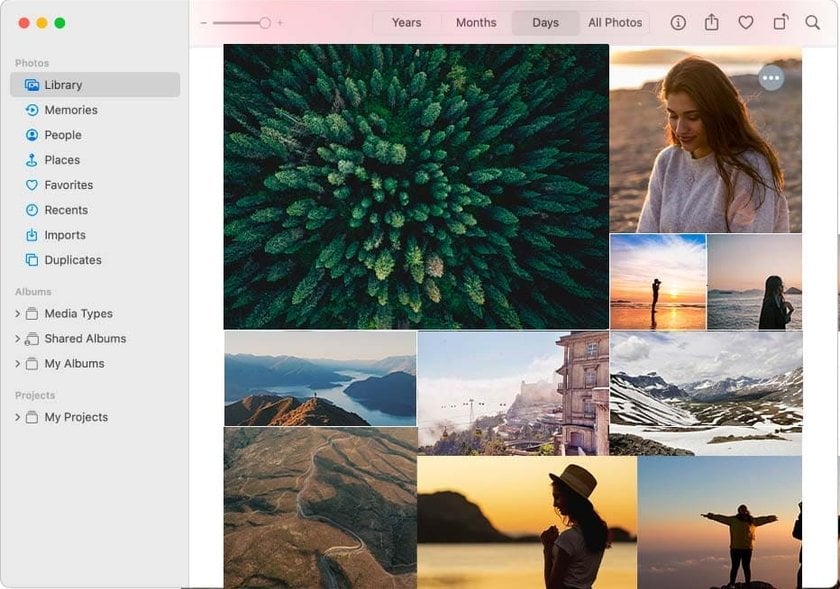
Warum wir es ausgewählt haben
Apple Fotos, das kostenlos in jedem Mac enthalten ist, ist ein hervorragendes Werkzeug zur Bildbearbeitung. Es bietet robuste Organisations- und Anpassungsfunktionen, die ideal für iPhone-Fotografen sind. Außerdem unterstützt es die Anzeige und Bearbeitung von Rohdaten der gängigen Kameramodelle, was die Bearbeitungsmöglichkeiten erweitert.
Für wen es bestimmt ist
Apple Fotos ist auf jedem Mac vorinstalliert und somit für alle Mac Benutzer zugänglich. Es ist perfekt für Privatanwender und Hobbyfotografen, aber Profis benötigen möglicherweise eine fortschrittlichere Software. Nichtsdestotrotz ist es eine leistungsstarke kostenlose Option.
Profis | Nachteile |
Kostenlos mit Apple-Geräten. | Nur für Apple-Geräte verfügbar. |
Intuitive und schlanke Benutzeroberfläche. | Fehlende Korrektur der chromatischen Aberration und Geometrie |
Gesichtserkennungsfunktion. | |
Effektive Autokorrektur. | |
Unterstützt Plug-Ins. | |
Nette Tricks für iOS Live-Fotos. |
SPEZIALIEN
Verfügbar für macOS und iOS.
Synchronisierung mit iCloud für Speicherung und Zugriff.
Grundlegende Werkzeuge zum Anpassen von Fotos.
Beinhaltet Gesichtserkennung und Ortserkennung.
Bearbeitet RAW-Dateien von gängigen Kameras.
Unterstützt Live Photos mit Video und Audio.
Kostenlos auf macOS und iOS vorinstalliert.
DxO PhotoLab
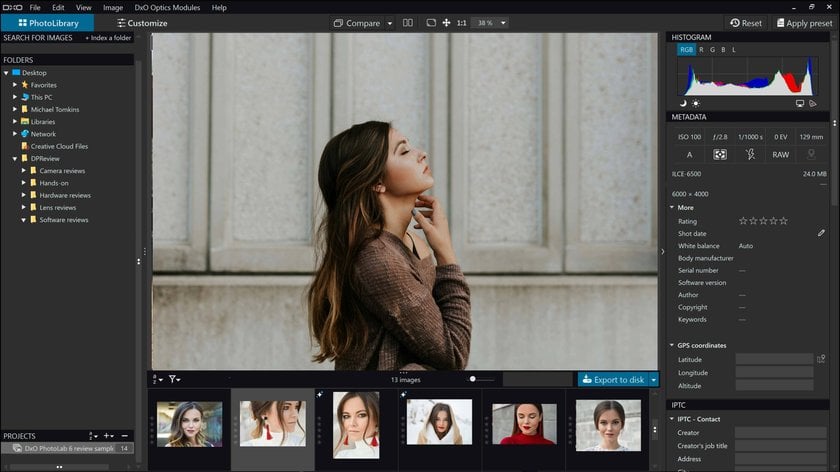
Warum wir es ausgewählt haben
DxO PhotoLab zeichnet sich durch seine bahnbrechenden Technologien aus, die Industriestandards gesetzt haben, wie z. B. Objektivprofilkorrekturen, Geometriekorrekturen und starke Rauschunterdrückung. Darüber hinaus zeichnet es sich durch die Beseitigung chromatischer Aberration aus und nutzt das Werkzeug Smart Lighting zur automatischen Korrektur von Beleuchtungsproblemen. Die U Point-Technologie bietet eine unübertroffene Kontrolle über lokale Anpassungen.
Für wen sie bestimmt ist
DxO PhotoLab richtet sich an professionelle Anwender, die das Potenzial von Raw-Kameradateien maximieren möchten, ist aber auch für engagierte Hobbyfotografen geeignet. Wenn du in erster Linie Rauschunterdrückung und Objektivkorrektur benötigst, könnte das preiswertere DxO PureRAW ausreichen, das als Photoshop- oder Lightroom-Plugin fungieren kann. PhotoLab ist zwar nicht die billigste Option, aber die einmalige Kaufgebühr steht im Gegensatz zu Adobes Abo-Modell.
Profis | Nachteile |
Schnittstelle löschen. | Komplexe Workflow-Tools. |
Branchenführende Rauschunterdrückung. | Keine Unterstützung für HEIC/HEIF-Formate. |
Hervorragende Autokorrektur auf der Grundlage von Kamera- und Objektivspezifika. | Die Rauschunterdrückung kann langsam sein. |
Wirksame Geometriekorrektur. | Begrenzte organisatorische Merkmale. |
Robuste lokale Anpassungskontrolle. | Hohe Kosten für das komplette Toolset |
SPEZIALIEN
Erweiterte RAW-Verarbeitung für hochwertige Bildwiedergabe.
DeepPrime XD Rauschunterdrückungstechnologie für verbesserte Bildklarheit.
Objektivkorrekturwerkzeuge zur Korrektur von Verzeichnungen und chromatischen Aberrationen.
Smart Lighting Tool für die automatische Belichtungsanpassung.
Die U Point-Technologie wird für selektive Anpassungen und die Kontrolle lokaler Einstellungen verwendet.
Kompatibel mit den Betriebssystemen Windows und macOS.
Bietet ein unbefristetes Lizenzmodell, für das kein Abonnement erforderlich ist.
Entwickelt für professionelle Fotografen und ernsthafte Enthusiasten.
Adobe Lightroom
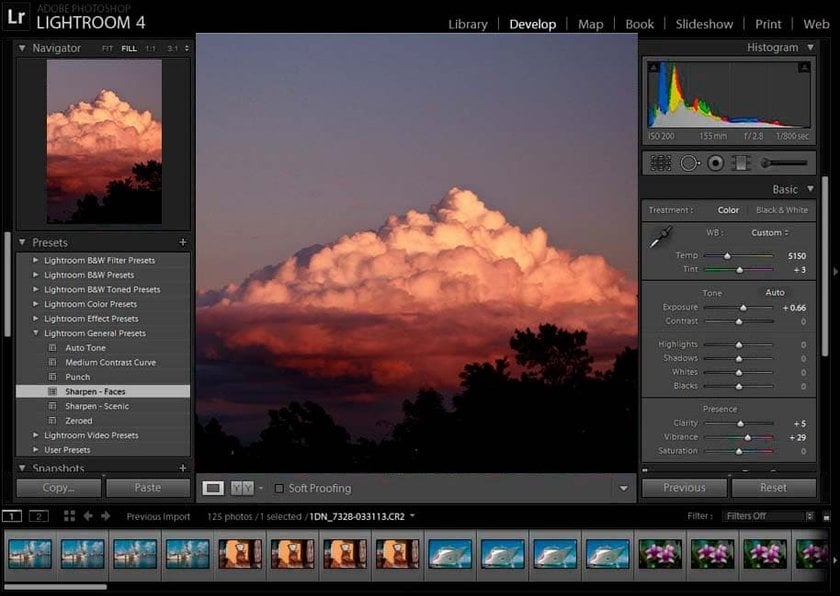
Warum wir es ausgewählt haben
Lightroom bietet leistungsstarke Werkzeuge für die Fotobearbeitung und -verwaltung auf einer benutzerfreundlichen Oberfläche. Lightroom optimiert das professionellere Lightroom Classic und speichert alle Fotos und Bearbeitungen in der Cloud, sodass du von überall aus darauf zugreifen kannst. Die Discover-Funktion bietet unübertroffene Lern- und Community-Unterstützung.
Für wen es bestimmt ist
Lightroom ist ideal für ambitionierte Amateurfotografen und Profis, die keine Druckfunktionen, Plug-in-Unterstützung oder Tethering-Funktionen benötigen.
Profis | Nachteile |
Synchronisierung des Cloud-Speichers für den Zugriff von mehreren Geräten aus. | Auf Abonnementbasis. |
Umfassende Licht-, Farb- und Detailanpassung. | Fehlender lokaler Druck und Plug-in-Unterstützung |
Robuste RAW-Profile und Filter. | |
Starke Community- und Lernfunktionen. |
SPEZIALIEN
Umfassende Software für die Bearbeitung und Organisation von Fotos.
Unterstützt die Verarbeitung von RAW-Dateien mit hervorragender Bildqualität.
Bietet nicht-destruktive Bearbeitung und eine zentralisierte Bibliothek.
Bietet leistungsstarke Bearbeitungswerkzeuge für Belichtungs-, Farb- und Detailanpassungen.
Inklusive Voreinstellung und Profilintegration für schnelle Anpassung.
Verfügbar für die Plattformen Windows, Mac, iOS und Android.
Integration mit Adobe Photoshop und Creative Cloud-Diensten.
CyberLink PhotoDirector
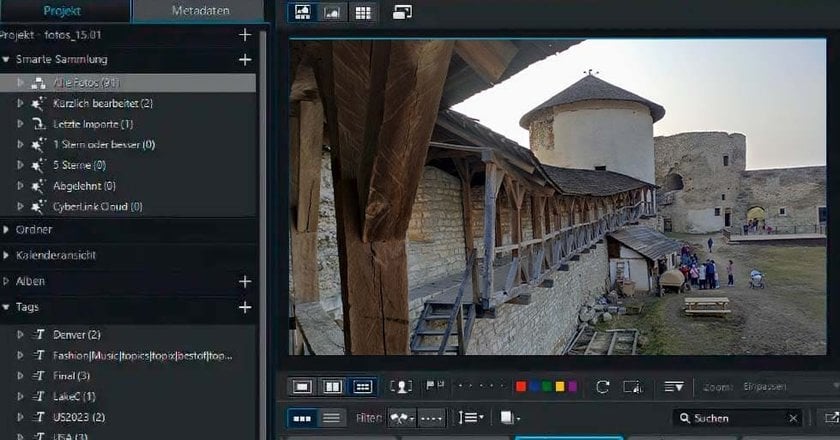
Warum wir es ausgewählt haben
PhotoDirector ist eine kostengünstige Anwendung, die die Funktionen von Lightroom und Photoshop kombiniert. Sie bietet die Workflow-Funktionen von Lightroom, z. B. den verlustfreien Import von Katalogen, die Verschlagwortung und Organisationswerkzeuge, zusammen mit der Ebenenbearbeitung von Photoshop, der Maskierung und einigen KI-gestützten Werkzeugen zum Entfernen von Hintergründen und Objekten. Erfahr, wie du Fotos auf dem Mac mit Ebenen versehen kannst, um diese Funktion für deine Bearbeitung optimal zu nutzen.
Für wen es bestimmt ist
Die schnelle Leistung und die umfassenden Organisationswerkzeuge von PhotoDirector sind ideal für Amateur-Fotofreunde. Seine fortschrittlichen Funktionen sind auch für Profis interessant, die die Abo-Gebühren von Adobe vermeiden wollen. Abonnenten erhalten Zugang zu einer umfangreichen Sammlung von Stockfotos von Getty Images.
Profis | Nachteile |
Benutzerfreundliche und dennoch leistungsstarke Schnittstelle. | Es fehlen Geotag-Karten. |
Zahlreiche erweiterte Effekte. | Schwache chromatische Aberration und Rauschkorrekturen. |
Körperformung und andere beeindruckende Bearbeitungswerkzeuge. | Unzureichende Objektivprofile. |
Umfassende Unterstützung von Ebenen. | |
Malerische AI-Stile. |
SPEZIALIEN
Funktioniert unter Windows und Mac.
Bietet erweiterte Bearbeitungswerkzeuge, einschließlich KI-gestützter Funktionen.
Unterstützt die Verarbeitung von RAW-Dateien und die Bearbeitung von 360-Grad-Fotos.
Mit kreativen Effekten und fortschrittlichen Retuschierwerkzeugen.
Organisiert Fotos mit Gesichtserkennung und Markierungen.
Unterstützt die Bearbeitung von 4K-Videos und die Erstellung von Diashows.
Erhältlich als einmaliger Kauf oder als Abonnement.
Capture One Pro
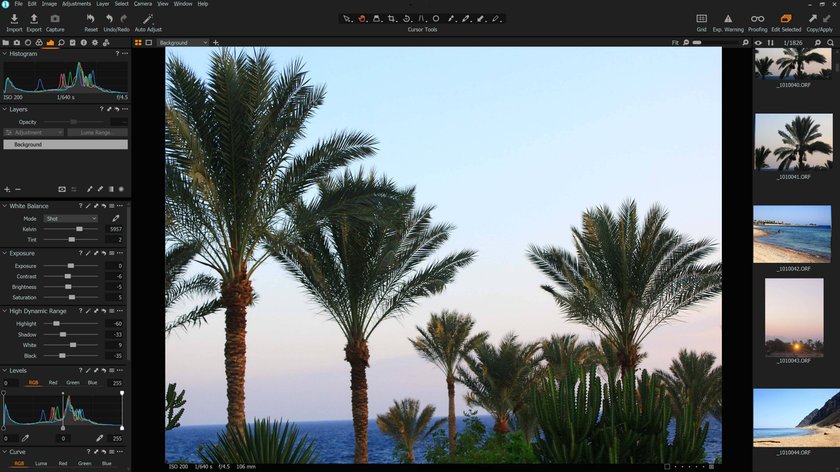
Warum wir es ausgewählt haben
Capture One ist eine leistungsstarke Alternative zu Adobe Lightroom, die sich durch die Umwandlung von RAW-Dateien in scharfe, präzise Fotos auszeichnet. Es bietet zahlreiche Anpassungen, lokale Bearbeitungswerkzeuge, Ebenen und eine erweiterte Farbkorrektur. Die einzigartige Schnellbearbeitungsfunktion ermöglicht den schnellen Zugriff auf häufig verwendete Werkzeuge mit einem Tastendruck.
Für wen es bestimmt ist
Capture One richtet sich an professionelle Fotografen. Die komplexe Benutzeroberfläche kann für diejenigen, die nicht bereit sind, Zeit in das Erlernen der Software zu investieren, abschreckend wirken. Capture One wird als professionelle Anwendung angeboten und ist als Abonnement (teurer als Lightroom) und als einmaliger Kauf erhältlich.
Profis | Nachteile |
Hervorragende Qualität bei der Konvertierung von Rohdaten. | Komplexe Schnittstelle, insbesondere mit Ebenen. |
Schneller Import. | Es fehlt die Gesichtserkennung für die Organisation. |
Werkzeuge zur automatischen Batch-Anpassung. | Teuer |
SPEZIALIEN
Fortgeschrittene RAW-Verarbeitungs-Engine.
Umfangreiche Werkzeuge zur Farbkorrektur und -anpassung.
Tethering-Funktionen in Echtzeit.
Unterstützung für Ebenen und Masken.
Anpassbares Layout des Arbeitsbereichs.
Integration mit Adobe Photoshop und Anwendungen von Drittanbietern.
Werkzeuge zur Erstellung benutzerdefinierter Farbprofile und Filmsimulationen.
Effiziente Funktionen für das Workflow-Management.
Entwickelt für professionelle Fotografen.
Kompatibel mit Mac und Windows.
Photopea
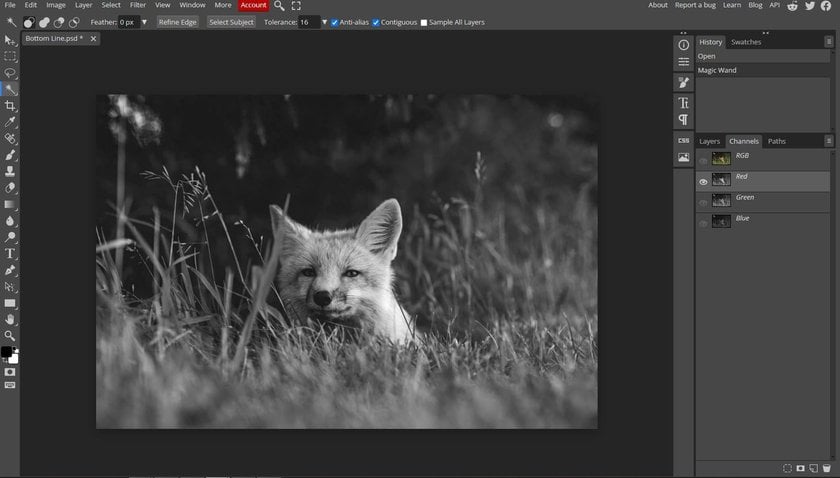
Warum wir es ausgewählt haben
Photopea ist eine umfassende Photoshop-Alternative für Mac, die viele ihrer Funktionen kostenlos anbietet. Ein Abonnement für 5 $ pro Monat eröffnet KI-Bilderstellung, den erweiterten Bearbeitungsverlauf und 5 GB Online-Speicher. Da Photopea webbasiert ist, ist es von jedem Gerät mit Internetanschluss aus zugänglich.
Für wen es bestimmt ist
Photopea ist ideal für alle, die das teure Photoshop-Abonnement nicht bezahlen können oder wollen, aber dennoch Zugriff auf die meisten der leistungsstarken Bearbeitungswerkzeuge haben möchten.
Profis | Nachteile |
Umfangreiche Palette an Photoshop-ähnlichen Funktionen. | Das Verlassen der Seite kann zum Verlust von Projekten führen. |
Eine Installation ist nicht erforderlich. | Einige Vorgänge können langsam sein. |
Benutzerfreundliche Schnittstelle mit hilfreicher Anleitung. | |
Enthält Vektorbearbeitungsfunktionen. |
SPEZIALIEN
Webbasierte Fotobearbeitungssoftware.
Bietet eine breite Palette von Photoshop-ähnlichen Funktionen.
Unterstützt das Dateiformat PSD (Photoshop).
Enthält Vektorbearbeitungsfunktionen.
Es ist keine Installation erforderlich.
Bietet mit einem Premium-Abonnement Online-Speicher und zusätzliche Bearbeitungshistorie.
Geeignet für Anwender, die Photoshop-ähnliche Funktionen suchen, ohne die Kosten dafür zu tragen.
Warum Luminar Neo auswählen?
Einzigartige AI-Korrektur und Effekte
Der AI Photo Editor Luminar Neo verdient besondere Erwähnung. Er verfügt über Himmel AI für das einfache Ersetzen des Himmels, die Zwei-Klick-Hintergrundentfernung für die sofortige Verbesserung von Porträts und die innovative Funktion Generatives Löschen, die unerwünschte Objekte intelligent erkennt und mühelos aus Fotos löscht.
Leicht zu bedienende Benutzeroberfläche
Dank der preisgekrönten intuitiven Benutzeroberfläche und der Implementierung von AI-Funktionen ist die Fotobearbeitung auch für Anfänger einfach und angenehm.
Luminar Neo ist die einzige Fotobearbeitungssoftware mit einer minimalen Lernkurve. Um das Bild sichtbar zu verbessern, brauchst du nur zwei Schritte durchzuführen:
Gehe zum Tab Bearbeiten, klicke auf das Tool Verstärken AI und verschiebe den Schieberegler. Das Werkzeug analysiert dein Bild automatisch und verbessert alle grundlegenden Anpassungen, wie Farbe, Details, Lichter und Schatten sowie Kontrast.
Gehe zum Tab Presets und gib der AI ein paar Sekunden Zeit, um dir die am besten geeigneten Presets für dein Foto anzubieten. Passe die Intensität der Voreinstellung an, und dein Bild ist fertig!
Leistungsstarke Bearbeitungs-Tools
Die Verwendung fortschrittlicher AI-Funktionen zusätzlich zu grundlegenden Anpassungen wie Zuschneiden, Belichtungskorrektur und Farbverbesserung kann Zeit und Mühe sparen. Ferner unterstützt die Software die zerstörungsfreie Bearbeitung, sodass Änderungen vorgenommen werden können, ohne das Originalbild dauerhaft zu verändern.
Die regelmäßigen Updates und der engagierte Support sorgen dafür, dass die Software mit den neuesten Bearbeitungstrends und Technologien Schritt hält. Insgesamt vereint Luminar Neo leistungsstarke Bearbeitungs-Tools, ein benutzerfreundliches Design und fortschrittliche AI-Funktionen und ist damit eine ausgezeichnete Wahl für Mac-Anwender, die eine vielseitige Fotobearbeitungslösung suchen.
Beste Fotobearbeitungssoftware für Mac für grundlegende Bearbeitung
Apple Fotos
Apple Fotos bietet ein nahtloses Erlebnis für Benutzer von Apple-Geräten. Die Software bietet grundlegende Werkzeuge wie Zuschneiden, Größenanpassung sowie Belichtungs- und Farbanpassungen, mit denen du deine Bilder schnell verbessern kannst. Apple Fotos lässt sich außerdem nahtlos in iCloud integrieren, sodass du von all deinen Apple-Geräten aus auf Fotos zugreifen und diese bearbeiten kannst.
Adobe Express
Adobe Express bietet grundlegende Werkzeuge zur Verbesserung von Fotos. Die Software enthält außerdem eine Vielzahl von Vorlagen und Gestaltungselementen und lässt sich problemlos mit anderen Adobe-Produkten integrieren.
Photoshop im Internet
Photoshop on the Web ist eine leistungsstarke und kostengünstige Option für die grundlegende Bildbearbeitung auf dem Mac. Es bringt die wichtigsten Funktionen von Adobe Photoshop in eine browserbasierte Oberfläche. So kannst du nur einen Teil der Software installieren. Die Online-Plattform gewährleistet die effiziente Ausführung grundlegender Bearbeitungen. Außerdem lässt es sich nahtlos in die Adobe Creative Cloud integrieren.
Seashore
Seashore ist ein benutzerfreundliches Programm, das speziell für Mac entwickelt wurde. Seine einfache Benutzeroberfläche ist für Fotografen aller Niveaus geeignet. Die Software unterstützt die Bearbeitung von Ebenen und Alphakanälen und bietet damit mehr Flexibilität als viele einfache Editoren. Es deckt alle grundlegenden Aufgaben mit Werkzeugen zum Zuschneiden, Ändern der Größe und zur Farbanpassung ab. Die Software ist offen und kostenlos.
Google Fotos
Es ist eine der guten Optionen, wenn du ein einfaches Fotobearbeitungsprogramm für ein MacBook Air suchstn. Google Fotos ist ein einfaches, aber effizientes Online-Fotoeditor. Das Cloud-basierte Fotoverwaltungssystem sowie der kostenlose Cloud-Speicher von 15 GB sind ein großes Plus. Probiere es unbedingt aus, wenn du eine unkomplizierte, kostenlose Fotobearbeitung für ein MacBook suchst.
GIMP
GIMP ist seit langem ein Anwärter auf den Titel des besten kostenlosen Bildbearbeitungsprogramms. Schon kurz nach seinem Erscheinen im Jahr 1996 wurde es immer wieder als bestes kostenloses Bildbearbeitungsprogramm für den Mac ausgezeichnet oder kam ihm zumindest sehr nahe. Ursprünglich für Linux entwickelt, bietet dieses Open-Source-Online-Bildbearbeitungsprogramm eine breite Palette von Werkzeugen, die von der Bildretusche über die Konvertierung von Bildformaten bis hin zum Zeichnen und Erstellen von Grafiken reichen. Es ist eine großartige kostenlose Alternative zu Adobe-Software.
PhotoScape X
PhotoScape X eignet sich hervorragend für grundlegende Bearbeitungsaufgaben, nicht nur auf dem Mac. Es ist auch für Anfänger leicht zu bedienen. Diese Software bietet eine breite Palette von Standardwerkzeugen, einschließlich Zuschneiden, Größenänderung und Farbanpassungen. Weiterhin enthält sie zusätzliche Funktionen wie Filter, Rahmen und Sticker, mit denen du deine Bilder kreativ aufwerten kannst. Mit der Stapelbearbeitungsfunktion kannst du grundlegende Änderungen gleichzeitig auf mehrere Fotos anwenden und so Zeit und Mühe sparen. Es gibt sowohl gute kostenlose als auch erweiterte kostenpflichtige Versionen.
Fazit
Wir hoffen, dass unsere Liste dir geholfen hat, das beste kostenlose Bildbearbeitungsprogramm für dein nächstes Projekt auszuwählen. Ganz gleich, für welches Online-Bildbearbeitungsprogramm oder welche Mac-Fotobearbeitungssoftware du dich entscheidest, wir wünschen dir viel Erfolg bei deinen fotografischen Unternehmungen und der Verbesserung deiner Fotos.
Zusammenfassung der Top-Auswahl
Zusammenfassend kann man unsere Programme kurz wie folgt systematisieren:
Luminar Neo ist die beste Lösung für einzigartige AI-Korrektur und Effekte.
Adobe Lightroom Classic ist die beste Lösung für professionelle Foto-Workflows.
Adobe Photoshop eignet sich am besten für detaillierte Bildbearbeitung und Design.
Adobe Photoshop Elements ist die beste Lösung für Hobbyanwender.
Apple Fotos ist das beste Programm für die kostenlose, einfache Fotobearbeitung.
DxO PhotoLab ist die beste Lösung für Rauschunterdrückung und Kameraprofilkorrekturen.
Adobe Lightroom ist die beste Lösung für ernsthafte Amateure.
CyberLink PhotoDirector ist die beste preisgünstige kombinierte Workflow- und Bearbeitungssoftware.
Capture One Pro ist die beste Lösung für die Konvertierung von RAW-Dateien.
Photopea ist die beste und kostengünstigste Photoshop-Alternative.
Die beste Wahl für einfache Mac-Bearbeitung sind Apple Photos, Adobe Express, Photoshop on the Web, Seashore, Google Photos, Gimp und PhotoScape X.
Abschließende Empfehlung
Achte bei der Auswahl einer Mac-Fotobearbeitungssoftware auf die von dir benötigten Funktionen, die Preise und die Besonderheiten deines Projekts. Je nach deinen Bedürfnissen kannst du ein oder mehrere Bildbearbeitungsprogramme verwenden. Die Hauptsache ist, dass du die für dich bequemste und beste Option findest; dann wird dir die Arbeit Freude und Inspiration bringen. Wähle aus unserer Liste das Beste aus, von kostenlos bis teuer und von einfach bis professionell. Und lass deine Kreativität zu neuen Höhen aufsteigen!
Häufig gestellte Fragen
Was ist die beste MacBook-Fotobearbeitungssoftware?
Jeder kann das beste Programm für die Bearbeitung von Fotos mit völlig unterschiedlichen Optionen definieren. Es hängt alles von der Beherrschung der Prozesse, dem Budget, den kreativen Projekten und den Vorlieben ab. In Anbetracht des Preis-Qualitäts-Verhältnisses des Produkts, seiner Bequemlichkeit und seines Funktionsumfangs kann man Luminar Neo getrost als die beste Fotosoftware für Mac bezeichnen.
Was ist die beste Fotobearbeitungssoftware für Anfänger?
Anfänger in die Fotobearbeitung unter macOS sollten nach einer Software Ausschau halten, die ein ausgewogenes Verhältnis zwischen Benutzerfreundlichkeit und einer Reihe robuster Bearbeitungswerkzeuge bietet. Luminar Neo ist ein gutes Beispiel dafür. Es bietet eine übersichtliche Benutzeroberfläche, eine Fülle von Tutorials und eine kostenlose Testversion, mit der du ohne Vorlaufkosten loslegen kannst.
Was können Mac-Fotobearbeitungsprogramme leisten?
Dieser integrierte macOS-Fotoeditor bietet wichtige Werkzeuge für die Fotobearbeitung, z. B. Farbanpassung, Zuschneiden und Anwendung von Filtern. Diese Werkzeuge eignen sich für schnelle Bearbeitungen und sind praktisch für Benutzer, die keine erweiterten Funktionen benötigen.
Wie bearbeitet man RAW-Kameradateien auf dem Mac?
Du kannst RAW-Dateien mit fortschrittlichen Werkzeugen in Luminar Neo, Capture One Pro, Adobe Lightroom oder Apple Fotos improtieren und bearbeiten. Das fertige Ergebnis kann in den gewünschten Formaten exportiert werden.
Was ist die einfachste Fotobearbeitungssoftware für Einsteiger auf dem Mac?
Integrierte Programme sind am einfachsten zu erlernen und zu benutzen. Sie verfügen zwar nicht über fortschrittliche Werkzeuge, aber du kannst das durch die einsteigerfreundlichen Funktionen professioneller Bildbearbeitungsprogramme wettmachen. Luminar Neo ist ein Beispiel dafür.
Was ist die beste Fotobearbeitungssoftware für Mac zur Stapelverarbeitung von Bildern?
Luminar Neo und Capture One Pro sind aufgrund ihrer robusten Funktionen und Effizienz die erste Wahl für die Stapelverarbeitung.




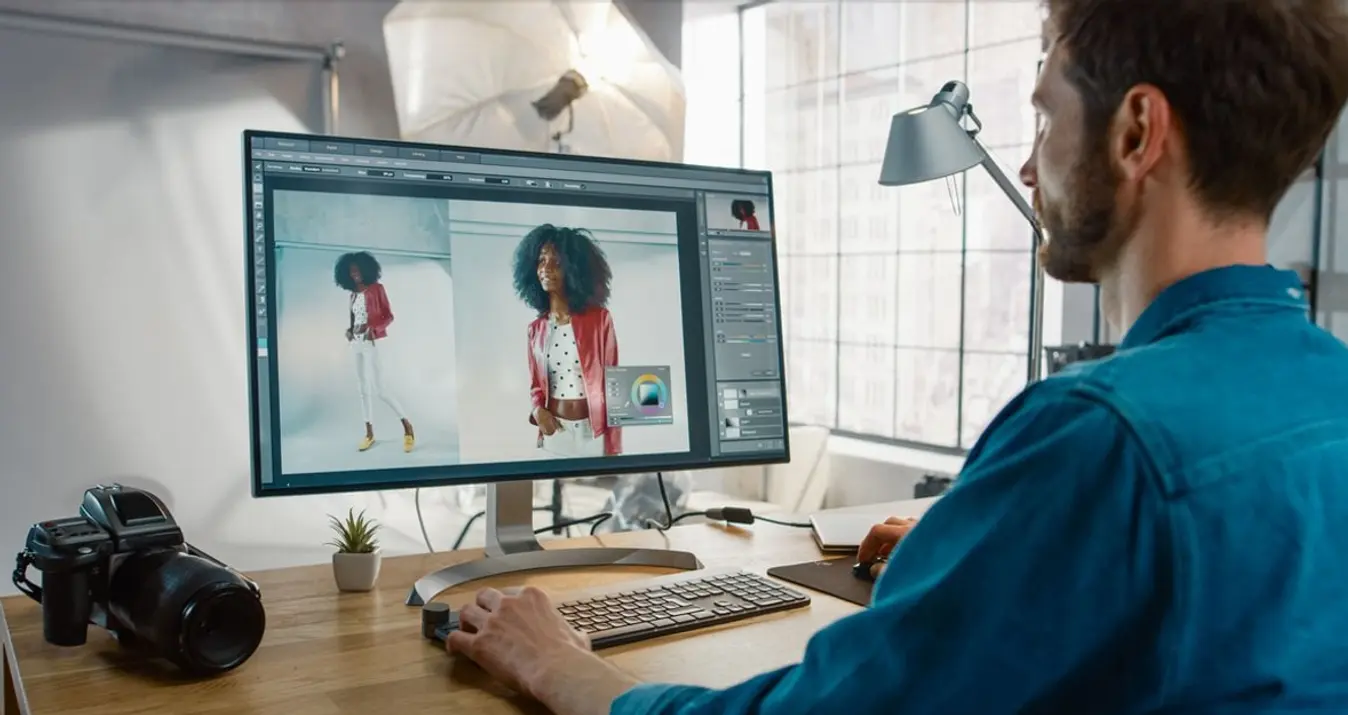
![Reise-Packliste 2025 [Essentials + Tipps]](http://media.macphun.com/img/uploads/macphun/blog/3757/image.jpg?q=75&w=1348&h=715&resize=cover)
